- English (English)
- Bulgarian (Български)
- Chinese Simplified (简体中文)
- Chinese Traditional (繁體中文)
- Danish (Dansk)
- Dutch (Nederlands)
- Estonian (Eesti)
- French (Français)
- German (Deutsch)
- Greek (Ελληνικά)
- Hebrew (עִברִית)
- Hungarian (Magyar)
- Italian (Italiano)
- Japanese (日本語)
- Korean (한국어)
- Polish (Polski)
- Portuguese (Brazilian) (Português (Brasil))
- Slovak (Slovenský)
- Spanish (Español)
- Swedish (Svenska)
- Turkish (Türkçe)
- Ukrainian (Українська)
- Vietnamese (Tiếng Việt)
Hesla a oprávnění
Při vytváření dokumentu PDF můžete zadat hesla, která dokument ochrání před neoprávněným přístupem, úpravami nebo tiskem. Dokument PDF lze chránit heslem pro otevření dokumentu a/nebo heslem pro udělení oprávnění.
Je-li dokument PDF chráněn před neoprávněným přístupem, lze jej otevřít pouze po zadání hesla pro otevření dokumentu, které určil autor dokumentu. Je-li dokument chráněn před neoprávněnými úpravami a tiskem, tyto úkony budou možné jen po zadání autorem určeného hesla pro udělení oprávnění. Heslo pro udělení oprávnění lze použít i k otevření chráněného dokumentu PDF.
Chcete-li dokument PDF chránit heslem, postupujte podle následujících pokynů.
- Klikněte na tlačítko
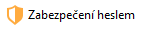 na panelu nástrojů Nástroje PDF, nebo klikněte na Nástroje > Nastavení zabezpečení.
na panelu nástrojů Nástroje PDF, nebo klikněte na Nástroje > Nastavení zabezpečení.
Otevře se dialogové okno Nastavení zabezpečení. - Chcete-li dokument chránit před neoprávněným otevřením, zvolte možnost Omezit přístup heslem pro otevření dokumentu.
- Zadejte heslo pro otevření dokumentu a potvrďte ho.
 Můžete zakázat možnost Skrýt znaky. V tom případě se na obrazovce zobrazí znaky, které zadáte a heslo nebudete muset zadávat znovu.
Můžete zakázat možnost Skrýt znaky. V tom případě se na obrazovce zobrazí znaky, které zadáte a heslo nebudete muset zadávat znovu. - Chcete-li zabránit neoprávněnému tisku, úpravám nebo kopírování dokumentu, vyberte volbu Omezit tisk a úpravy heslem pro oprávnění.
- Zadejte heslo pro udělení oprávnění a potvrďte ho.
 Heslo pro otevření dokumentu se musí od hesla pro udělení oprávnění lišit.
Heslo pro otevření dokumentu se musí od hesla pro udělení oprávnění lišit. - Z rozevíracího seznamu Tisk vyberte rozlišení tisku pro dokument.
- Z rozevíracího seznamu Úpravy vyberte povolené úkony úprav.
- Chcete-li ostatním uživatelům povolit kopírování a úpravy obsahu dokumentu, vyberte odpovídající možnosti.
- Zvolte úroveň šifrování a komponenty, které se mají zašifrovat.
- Klikněte na OK.
Budete znovu vyzváni k potvrzení hesel. Můžete uložit změny do otevřeného dokumentu nebo vytvořit nový dokument.
02.11.2018 16:19:14